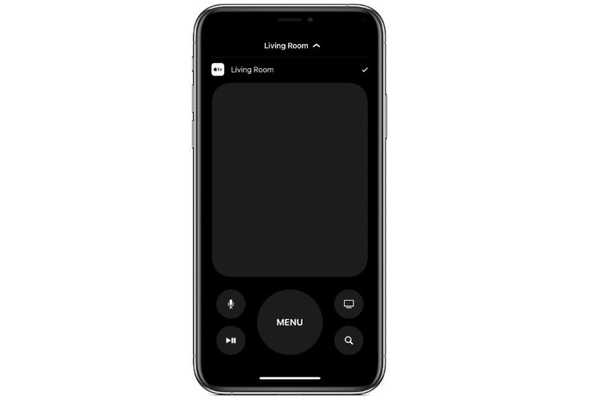
Jack Hood
0
2687
101
Para mayor comodidad, prefiero usar el iPhone para controlar Apple TV en lugar de usar el control remoto físico. El control remoto del software es bastante sensible y viene con una personalización práctica para una experiencia más personalizada. Una de mis características favoritas es la capacidad de usar botones en el iPhone Apple TV Remote. En comparación con los gestos de deslizamiento, hace que la tarea de controlar el Apple TV sea un poco más fácil. ¿Todavía no has probado los botones direccionales? Bueno, está enterrado un poco en la Configuración y debes habilitar la palanca para comenzar. Déjame ayudarte!
Use los botones del iPhone Apple TV Remote en lugar de deslizar los gestos
Mientras que los gestos como la edición de texto recientemente introducida y el doble toque para administrar mensajes hacen que muchas cosas sean sencillas y son apreciadas. La mayoría de los usuarios odian el gesto de deslizar para navegar en el control remoto de Apple TV. Es por eso que Apple ha ofrecido una opción de suscripción para usar botones en el software del control remoto de Apple TV. Y desde el punto de vista de la experiencia del usuario, me parece reflexivo. Entonces, pruébalo para ver cómo te va con tu uso.
Habilitar botones direccionales en iPhone
Como dije anteriormente, primero debes activar la configuración de los botones de dirección. Entonces, siga los pasos a continuación para habilitarlo.
1. Abra el Aplicación de configuración en tu dispositivo Luego, desplácese hacia abajo y elija Accesibilidad.
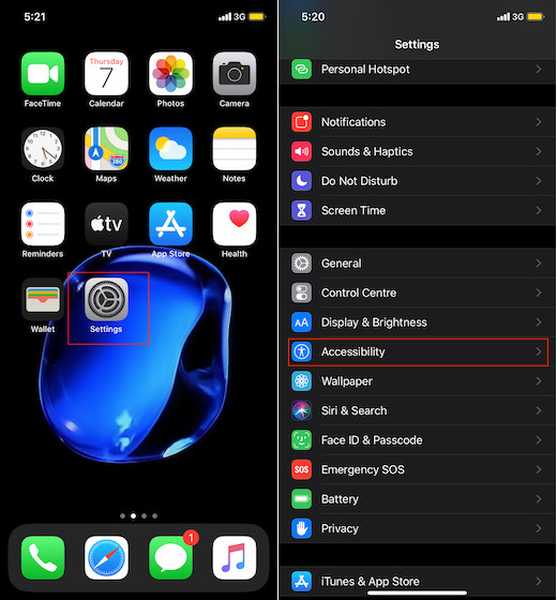
2. En la sección Física y motora, elija Apple TV Remote.
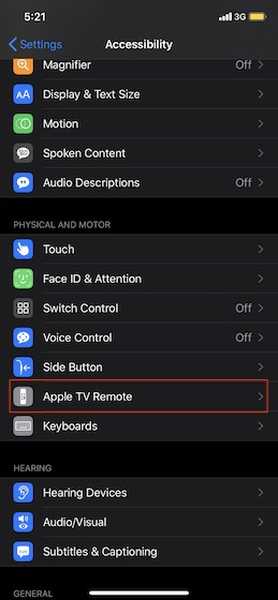
3. Ahora, encienda el interruptor para Botones direccionales.
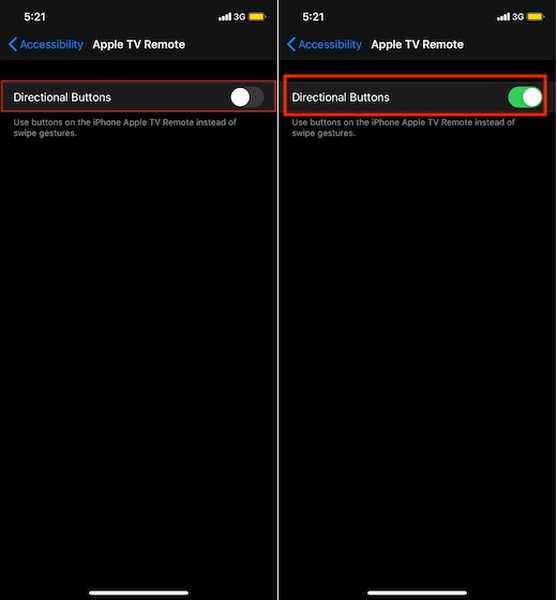
Uso de botones en el iPhone Apple TV Remote
La mejor manera de usar la aplicación Apple TV en el iPhone es agregar el botón remoto al Centro de control. Si aún no lo ha hecho, diríjase a Configuración> Centro de control> Personalizar controles. En la sección Más controles, encuentra el Icono de Apple TV Remote y toca el "+" botón a la izquierda.
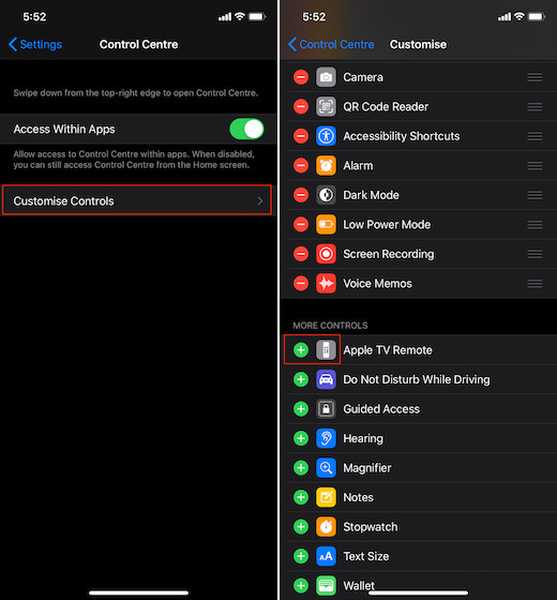
En adelante, puede acceder a Apple TV Remote directamente desde el centro de control de su dispositivo.
En iPhone X o posterior: Deslice hacia abajo desde la esquina superior derecha para abrir el Centro de control y elija el botón Apple TV Remote. Después de eso, sigue adelante y usa los botones como de costumbre.
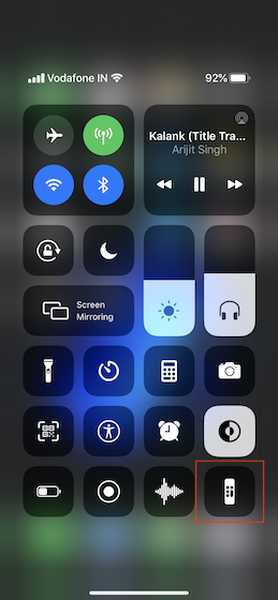
En los iPhones más antiguos con botón de inicio: Deslice hacia arriba desde la parte inferior de la pantalla para acceder al Centro de control y luego elija el botón Apple TV Remote.
VEA TAMBIÉN: 10 consejos para mejorar la seguridad y la privacidad en iOS 13
Use el iPhone Apple TV Remote de manera eficiente
Entonces, esa es la forma rápida de habilitar los botones de dirección en el iPhone Apple TV Remote. Para mí, mi iPhone es el mejor control remoto para controlar varias cosas, incluidos los accesorios para el hogar inteligente. App Store se carga con una tonelada de aplicaciones remotas (sin mencionar la propia aplicación Home de Apple) que funcionan de manera eficiente con dispositivos iOS. Por lo tanto, no deje de probar algunas prácticas para controlar varias cosas. Por cierto, hágame saber sus comentarios sobre este truco útil.















